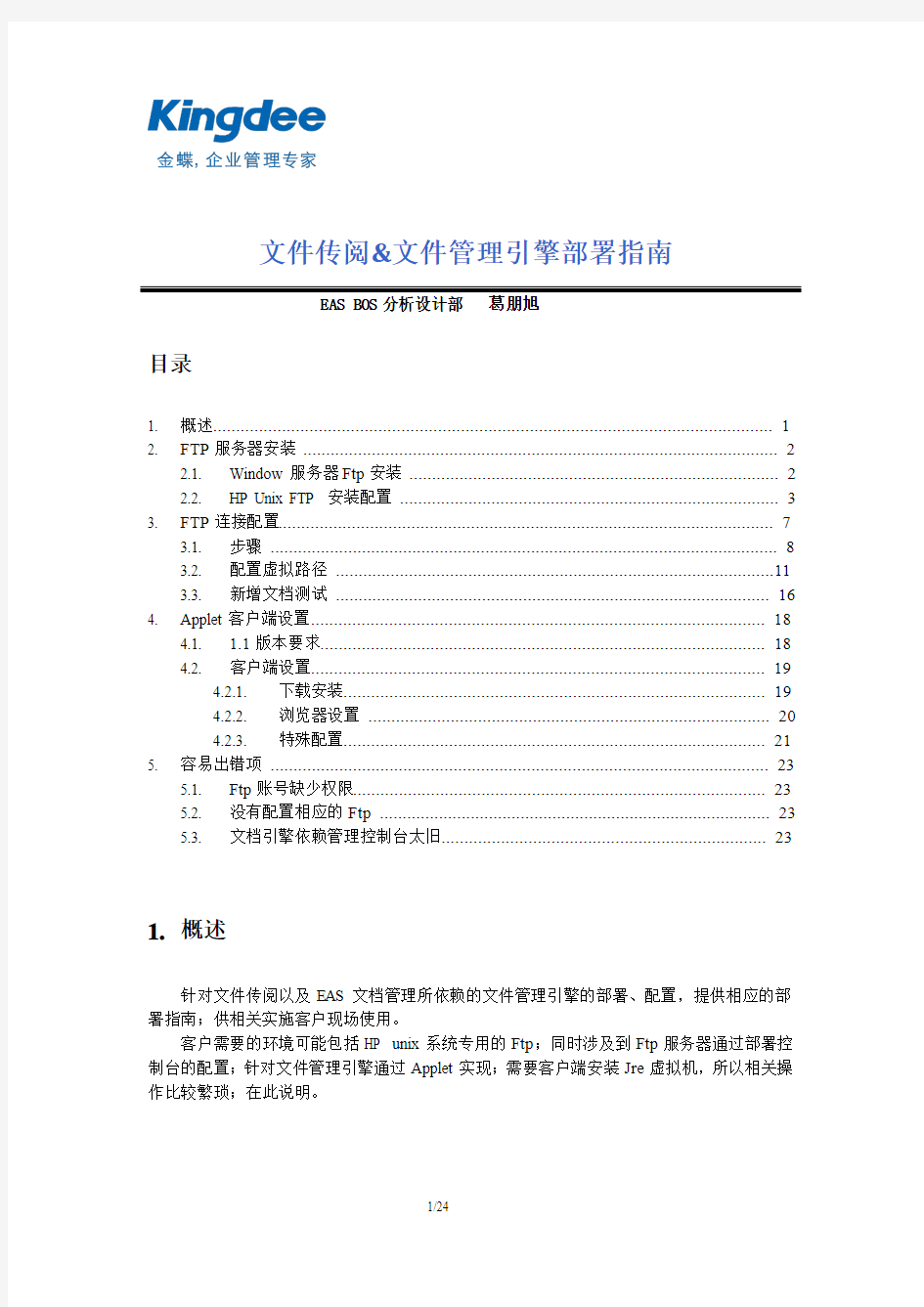
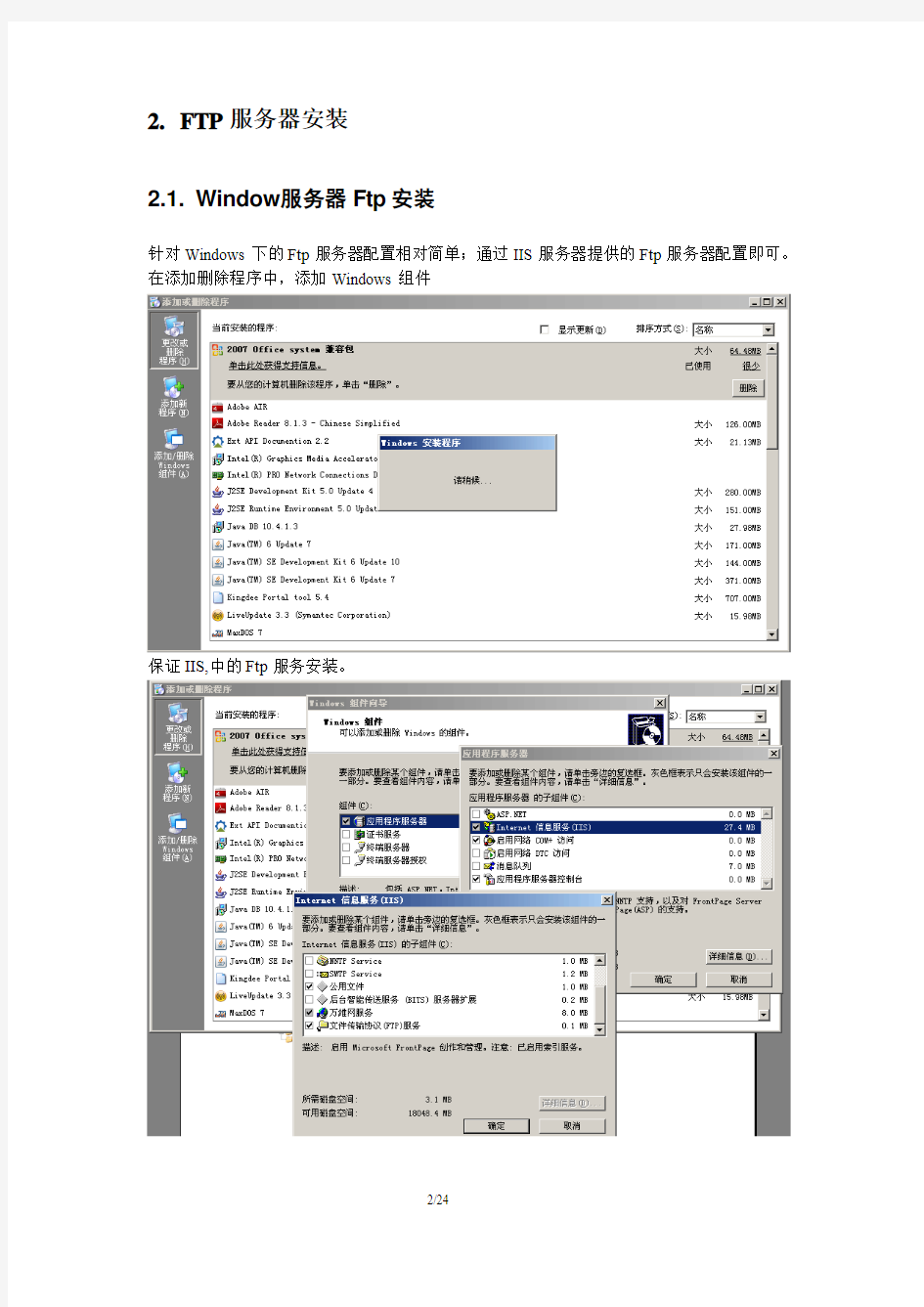
文件传阅&文件管理引擎部署指南
目录
1. 概述 (1)
2. FTP服务器安装 (2)
2.1. Window服务器Ftp安装 (2)
2.2. HP Unix FTP 安装配置 (3)
3. FTP连接配置 (7)
3.1. 步骤 (8)
3.2. 配置虚拟路径 (11)
3.3. 新增文档测试 (16)
4. Applet客户端设置 (18)
4.1. 1.1版本要求 (18)
4.2. 客户端设置 (19)
4.2.1. 下载安装 (19)
4.2.2. 浏览器设置 (20)
4.2.3. 特殊配置 (21)
5. 容易出错项 (23)
5.1. Ftp账号缺少权限 (23)
5.2. 没有配置相应的Ftp (23)
5.3. 文档引擎依赖管理控制台太旧 (23)
1.概述
针对文件传阅以及EAS文档管理所依赖的文件管理引擎的部署、配置,提供相应的部署指南;供相关实施客户现场使用。
客户需要的环境可能包括HP unix系统专用的Ftp;同时涉及到Ftp服务器通过部署控制台的配置;针对文件管理引擎通过Applet实现;需要客户端安装Jre虚拟机,所以相关操作比较繁琐;在此说明。
2.FTP服务器安装
2.1. Window服务器Ftp安装
针对Windows下的Ftp服务器配置相对简单;通过IIS服务器提供的Ftp服务器配置即可。在添加删除程序中,添加Windows组件
保证IIS,中的Ftp服务安装。
注意事项:
1:Ftp服务器不允许匿名登陆
2:用户口令要保密
3:给用户建立增加、删除、建立目录等权限
如图【1】:
2.2. HP Unix FTP 安装配置
HP unix下的FTP缺省安装;在此只补充配置;步骤如下:
1:登陆HP Unix,控制台下输入
#下输入sam
2:双击第一个,选择账号、组管理
3:双击Users
添加用户
输入上面红框内的内容,创建用户、默认初始路径和密码。
在建好的用户上如:kaifa,双击:
即可看见创建用户的信息。
然后授予默认目录的权限:(如默认用户登陆的目录是/usr/kingdee/ftpserver/)
$chmod 777 /usr/kingdee/ftpserver/ 即可。
ftp默认端口是21,在ftp连接服务器时会显示服务器名字。
红色部分就是服务器名称。
备注:注意针对FTP服务器的用户,一定要具有对相应的FTP存储目录下的读取、写入、删除权限才行。
chmod 设置权限
3.FTP连接配置
针对上述步骤2安装好Ftp后,需要通过EAS部署控制台,在EAS数据中心配置相应的Ftp
连接信息。
3.1. 步骤
1:首先通过Pt,或者网页方式启动EAS部署控制台
登陆控制台,或者命令行启动
2:在数据中心中,选择需要配置的数据中心
3:点击数据中心菜单,选择“设置FTP文档服务”
弹出设计界面如下:
点击“新增”,增加一个Ftp配置信息
设置相关的名称、地址、端口、用户、密码、存储根目录;
说明:
服务器名称:用来标志服务器的有效信息,类似机器名就可。
注意:对应的Ftp用户,需要具有相应的指定目录下的读、写、修改、删除文档、目录的权限。
存储根目录:指定文档引擎存储的文件缺省保存在Ftp目录下的指定那个目录下,如图设置,即在Ftp的根路径下,建立一个目录docRoot目录【该名称建议用英文来名称】
4:增加完毕,点击保存,点击测试连接
如果配置正确,提示连接成功。
5:点击修改、删除可以对配置的信息进行修改、删除。
3.2. 配置虚拟路径
配置好后,登陆EAS
登陆后,点击“配置管理”
选择:文档引擎管理中心:
点击新增,弹出新增路径界面:
路径显示名称为中文名
存储路径为必须为字母或者数字,而且不能超过50个。文件服务器只能选择
可选的为在步骤3.1中配置的Ftp.
然后,点击确定保存。
点击修改、删除可以改变相应的存储路径。
说明【该存储路径必须设置,由于在文档管理中对应的文档区域在新增时,需要选择对应的Ftp服务器存储路径,即在此处设置的存储路径】
3.3. 新增文档
进入文档管理,选择某一栏目,新增文档
选择文档,输入必录记录,点击提交:
文档保存后,自动关闭窗口:
点击列表,查看
点击“打开”
将自动打开“相应的文件”。
4.Applet客户端设置
4.1. 版本要求
由于此版本的文件管理引擎,通过Applet实现,依赖版本为jre1.6_12版本
所以要求客户端安装JRE环境;
最低版本为jre1.6_12,不支持低于这个版本
如果系统没有安装,或者当前版本太低,希望会提示安装新的Jre环境,请根据提示安装即可。
在安装Jre后,首次登陆会提示数字签名认证。
客户端加载时,需要接受证书确认,请确认证书即可。
4.2. 客户端设置
4.2.1.下载安装
如果客户端没有安装JRE,在显示Applet显示区域,会提示,需要下载Applet
请根据要求下载相应的JRE客户端;
然后在IE高级选项中设置:
4.2.2.浏览器设置
确认相关Java(Sun)被选中。